Τα πρώτα πράγματα που πρέπει να γνωρίζετε για τα στοιχεία loop στο Microsoft Teams
Έχετε στείλει ποτέ κάποιο περιεχόμενο σε μια συνομιλία και ευχηθήκατε στην ομάδα σας να μπορούσε απλώς να προσθέσει τις ιδέες και τα σχόλιά της απευθείας στο μήνυμα, χωρίς πολλά μπρος-πίσω; Με τα στοιχεία Loop, όλα αυτά είναι εφικτά σήμερα. Συνεχίστε την ανάγνωση για να μάθετε περισσότερα.
1. Τα στοιχεία βρόχου έχουν σχεδιαστεί για συνεργασία
Όταν στέλνετε ένα στοιχείο βρόχου, όλα τα άτομα στη συνομιλία σας μπορούν να το επεξεργαστούν με ενσωμάτωση και να δουν τις αλλαγές αμέσως. Αυτό σημαίνει ότι μπορείτε να συνεργαστείτε απευθείας μέσα σε ένα μήνυμα συνομιλίας. Για να το δοκιμάσετε, μεταβείτε στην περιοχή μηνυμάτων και ξεκινήστε με ένα κενό μήνυμα. Επιλέξτε Βρόχος στοιχείων 

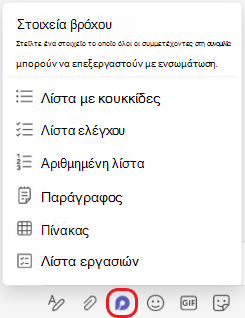
2. Αποθηκεύονται αυτόματα
Τα στοιχεία βρόχου αποθηκεύονται αυτόματα στο OneDrive, γεγονός που σημαίνει ότι μπορείτε να τα βρείτε από Office.com εκτός από το Teams. Προτείνουμε να δώσετε στα στοιχεία σας τίτλους που μπορείτε να θυμάστε εύκολα (ο τίτλος χρησιμοποιείται επίσης για το όνομα του αρχείου) για να σας βοηθήσουμε να αναζητήσετε και να τα βρείτε γρήγορα.
3. Οι δυνατότητες συνεργασίας είναι απεριόριστες
Ακολουθούν πέντε κοινές χρήσεις για τα στοιχεία Loop. Ωστόσο, μόλις ξεκινήσετε, πιθανότατα θα ανακαλύψετε νέους τρόπους για να βοηθήσετε την ομάδα σας να εργάζεται πιο αποτελεσματικά μαζί.
Σύνταξη από κοινού: Θέλετε βοήθεια από την ομάδα σας για να βρείτε τις σωστές λέξεις; Χρησιμοποιήστε στοιχεία βρόχου για να δημιουργήσετε μια εισαγωγή σε μια παρουσίαση, μια επερχόμενη δημοσίευση σε μέσα κοινωνικής δικτύωσης ή ακόμα και ένα σημαντικό μήνυμα ηλεκτρονικού ταχυδρομείου σε έναν πελάτη.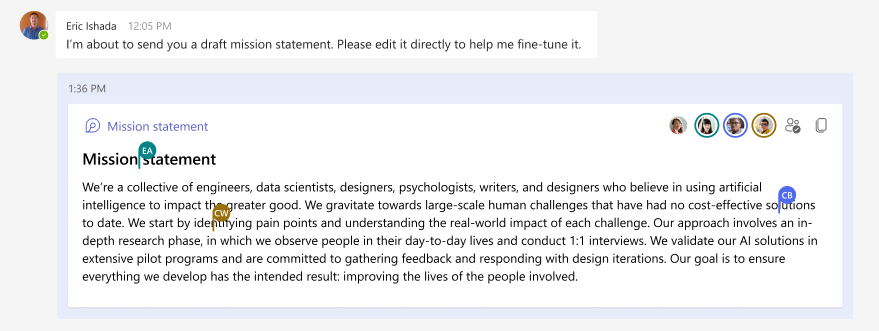
Μεταγλώττιση δεδομένων: Στείλτε ένα στοιχείο πίνακα με στήλες και γραμμές με σαφή ετικέτα στην ομάδα σας. Σε κάθε κελί, περιγράψτε τα δεδομένα που χρειάζεστε και @mention το άτομο που πιστεύετε ότι μπορεί να τα παράσχει. Μπορείτε επίσης να χρησιμοποιήσετε έναν πίνακα για ένα απλό φύλλο εγγραφής.
Διαχείριση έργων: Το στοιχείο λίστας εργασιών προσφέρει έναν εξαιρετικά ελαφρύ τρόπο για να αναθέσετε εργασίες με προθεσμίες σε άτομα της ομάδας σας. (Φροντίστε να τα @mention, ώστε να ειδοποιηθούν ότι έχουν κάποια εργασία.) Όταν ολοκληρωθεί η εργασία, κάθε άτομο μπορεί να επισημάνει την εργασία του ως ολοκληρωμένη. Είναι πολύ ευχάριστο, στην πραγματικότητα— η εργασία διαγραφεί από τη λίστα, ακριβώς μπροστά στα μάτια σας.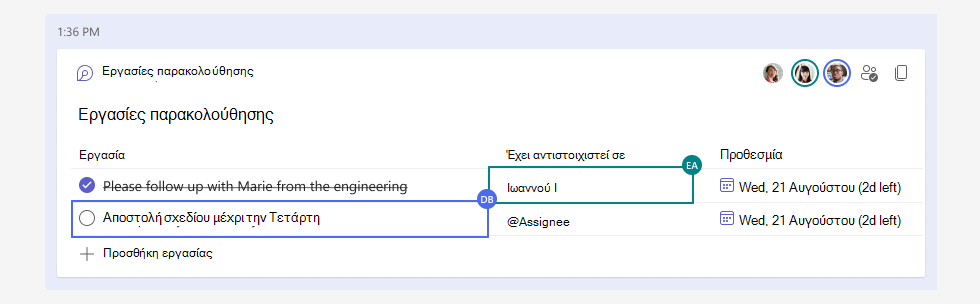
Εστίαση μιας συζήτησης: Μπορείτε να χρησιμοποιήσετε ένα στοιχείο ως "αίθουσα μικρής ομάδας" για να έχετε ένα σημείο για να εστιάσετε σε ένα μεμονωμένο θέμα, ενώ το κύριο νήμα συνομιλίας καλύπτει ευρύτερο έδαφος. Αυτό είναι ιδιαίτερα χρήσιμο όταν προσπαθείτε να πετύχετε τη στοίχιση και να κλείσετε αποφάσεις. Μερικές συμβουλές:
-
Μπορείτε πάντα να κάνετε κλικ σε οποιοδήποτε περιεχόμενο και να τοποθετήσετε το δείκτη του ποντικιού εκεί για λίγο για να δείτε ποιος συνέβαλε σε αυτό το μέρος της συζήτησης.
-
Όταν κάνετε ερωτήσεις ή παρατηρήσετε διαφορές απόψεων, μπορεί να θέλετε να εισαγάγετε ένα σχόλιο, επειδή αυτό το χαρακτηριστικό αποδίδει ό, τι πληκτρολογείτε σε εσάς. Πληκτρολογήστε // μέσα στο στοιχείο και, στη συνέχεια, επιλέξτε Σχόλιο.
-
Καρφιτσώστε το μήνυμα στο στοιχείο για όσο διάστημα η συζήτησή σας είναι ενεργή, ώστε να είναι εύκολο για όλους τους χρήστες να επιστρέψουν. Μεταβείτε στην επιλογή Περισσότερες επιλογές


4. Τα στοιχεία τίθενται εύκολα σε κοινή χρήση και αντανακλούν πάντα τις πιο πρόσφατες αλλαγές
Μπορείτε να ξεκινήσετε ένα στοιχείο Βρόχος σε μία συνομιλία και, στη συνέχεια, να το μοιραστείτε με ένα άλλο, για να προσκαλέσετε περισσότερα άτομα να συνεργαστούν. Επιλέξτε Αντιγραφή σύνδεσης 
5. Περισσότερα προέρχονται από Microsoft Loop
Τα στοιχεία βρόχου ξεκίνησαν πρώτα στη συνομιλία του Teams, αλλά θα έρχονται στα κανάλια του Teams και σε άλλες εφαρμογές M365 στο μέλλον. Και τα στοιχεία βρόχου είναι μόνο ένα στοιχείο του Microsoft Loop. Μάθετε περισσότερα εδώ σχετικά με τα προγράμματα Loop και Microsoft για αυτήν την ισχυρή, ευέλικτη εφαρμογή.
Μάθετε περισσότερα
Αποστολή στοιχείου βρόχου στη συνομιλία του Teams










